当电脑屏幕上跳出“系统无法修复”的提示时,许多用户会感到一阵绝望和无助,这不仅意味着工作或娱乐的中断,更可能预示着珍贵数据的丢失风险。“无法修复”并非绝境,它更像是一个信号,提示问题已经超出了常规修复工具的处理范畴,要走出困境,我们需要冷静分析,系统性地排查,并采取更为高级的策略。

探究“无法修复”背后的深层原因
常规的自动修复或系统还原功能失效,通常指向以下几类根源性问题,理解这些原因,是制定下一步解决方案的基础。
硬件故障的根源
软件问题往往是我们首先怀疑的对象,但硬件的“罢工”是导致系统彻底崩溃的常见元凶。
- 硬盘故障:无论是机械硬盘(HDD)的物理坏道,还是固态硬盘(SSD)的主控或闪存芯片损坏,都会导致系统关键文件无法读取或写入,从而使修复程序无法访问必要的系统文件。
- 内存问题:损坏的内存条(RAM)会导致数据在传输过程中发生错误,引发系统蓝屏、重启或无法完成安装/修复过程。
- 主板或其他组件:主板芯片组、电源供应不稳定或CPU过热等问题,都可能造成系统运行环境极其恶劣,任何复杂的修复操作都难以完成。
系统文件的深度损坏
标准的系统文件检查器(SFC)可以修复许多损坏,但当以下情况发生时,它也无能为力。
- 引导区损坏:负责启动系统的引导记录(MBR)或引导配置数据(BCD)文件出现严重错误,系统甚至无法加载到修复环境。
- 注册表崩溃:Windows注册表是系统的核心数据库,一旦发生大规模损坏,系统将无法识别硬件、加载驱动或运行任何程序。
- 关键驱动冲突:某些不兼容或损坏的驱动程序,尤其是显卡、网卡等核心设备的驱动,可能在系统启动早期就导致崩溃,让修复进程无法继续。
恶意软件的顽固侵蚀
一些高级的恶意软件,如Rootkit或Bootkit,会潜入系统的最底层,甚至感染主引导记录(MBR),它们会劫持系统,主动阻止安全软件的运行和修复工具的执行,让你感觉像是被“绑架”了一样,任何修复尝试都归于失败。
当常规修复失效时的终极策略
面对“无法修复”的僵局,我们需要采取一套由浅入深、由软到硬的组合拳。

第一步:硬件诊断与数据抢救
在进行任何修复尝试之前,首要任务是诊断硬件并抢救数据。
- 制作可启动U盘:在另一台正常的电脑上,制作一个WinPE启动盘或Linux Live USB(如Ubuntu),这些系统可以直接在U盘上运行,无需依赖电脑硬盘。
- 备份数据:从U盘启动电脑,如果能识别到硬盘,立即将“用户”文件夹(桌面、文档、图片等)以及任何其他重要文件复制到移动硬盘或其他安全的存储设备中。这是所有操作中的最高优先级。
- 硬件检测:在PE或Linux环境中,运行如CrystalDiskInfo(检测硬盘健康)、MemTest86(检测内存)等工具,对硬件进行全面“体检”,如果发现硬件故障,应立即更换相应硬件,否则后续任何软件修复都将是徒劳。
第二步:高级启动选项的深度探索
如果硬件正常,可以尝试利用Windows恢复环境中的高级工具,通过反复开关机或使用安装U盘,通常可以进入此界面。
| 功能名称 | 功能描述 | 适用场景 |
|---|---|---|
| 命令提示符 | 提供一个直接的命令行接口,是最高级的修复工具。 | 手动执行修复命令,如bootrec /rebuildbcd重建引导,或用dism修复系统镜像。 |
| 启动修复 | 自动诊断并尝试修复启动问题。 | 作为初级尝试,但通常对深度问题无效。 |
| 系统还原 | 将系统恢复到之前的某个还原点。 | 适用于安装软件或驱动后出现问题的情况。 |
| 卸载更新 | 卸载最近的系统质量更新或功能更新。 | 问题由最近的系统更新引起时非常有效。 |
| UEFI固件设置 | 进入主板的BIOS/UEFI设置界面。 | 调整启动顺序、禁用/启用硬件设备、恢复BIOS默认设置。 |
在“命令提示符”中,可以尝试以下命令组合(假设Windows安装在C盘):bootrec /fixmbrbootrec /fixbootbootrec /scanosbootrec /rebuildbcd
以及离线修复系统文件:dism /image:C: /cleanup-image /restorehealthsfc /scannow /offbootdir=C: /offwindir=C:windows
第三步:重置或重装系统——最后的“核武器”
如果以上所有方法都宣告失败,重置此电脑”或使用U盘进行“全新安装”是恢复系统可用性的最后手段。
- 重置此电脑:提供“保留我的文件”和“删除所有内容”两个选项,这个方法有时也会因为恢复分区损坏而失败。
- 全新安装:通过官方工具制作Windows安装U盘,启动电脑后进行彻底的格式化和重装,这是最干净、最彻底的解决方案,能解决几乎所有软件层面的问题,只要硬盘硬件是好的,成功率极高。
“电脑系统无法修复”是一个令人沮丧的提示,但它并非世界末日,它要求我们跳出常规思维,从硬件到软件,从数据抢救到系统重建,一步步解决问题,关键在于保持冷静,遵循“先备份、后诊断、再修复”的原则,很多时候,一次彻底的全新安装,虽然过程繁琐,却能带来一个如新生般稳定、流畅的系统,也算是一种“破而后立”的解脱。
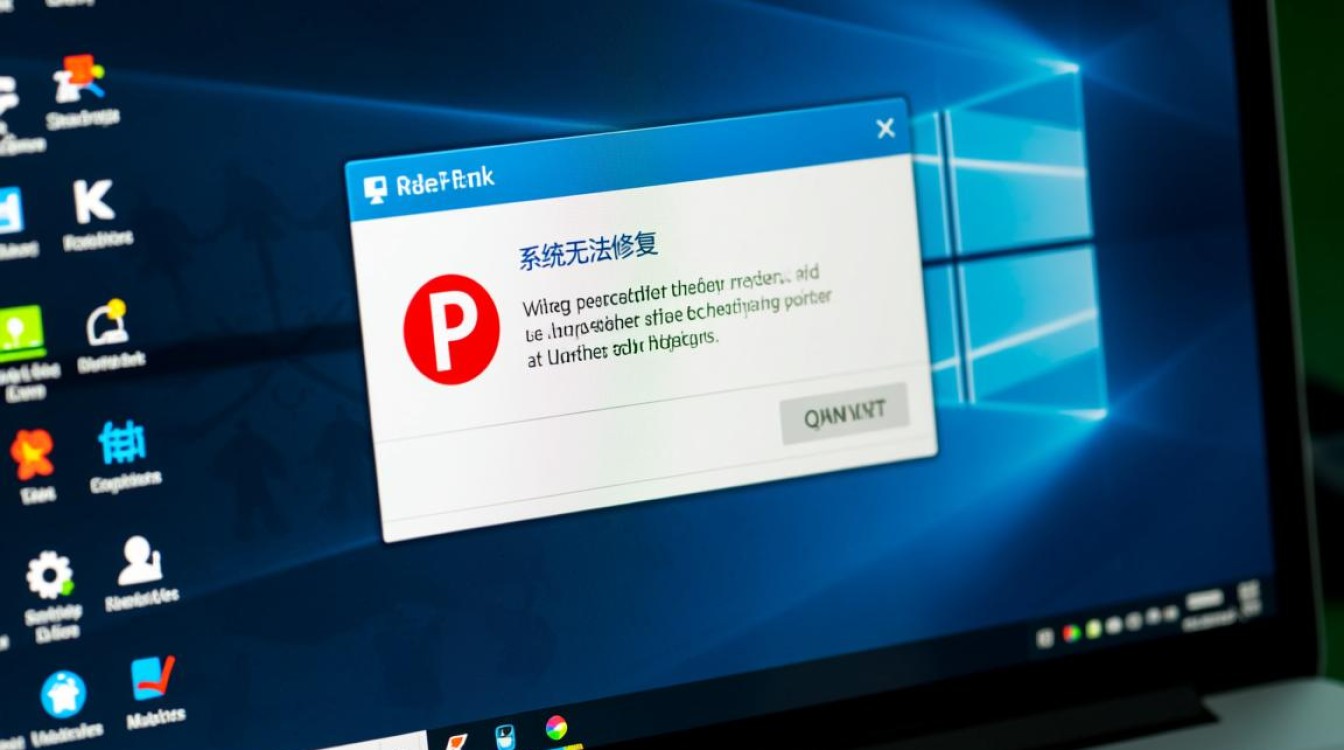
相关问答 (FAQs)
问1:系统提示无法修复,但我有非常重要的数据没有备份,我应该优先做什么?
答: 在这种情况下,绝对不要再尝试任何修复、重置或重装操作,因为这些过程可能会覆盖你的数据,你的首要且唯一的任务是数据抢救,请立即找一台正常的电脑,制作一个WinPE或Linux Live启动U盘,然后用这个U盘启动你的故障电脑,进入一个独立的操作系统环境,在这个环境下,你应该能够访问到原系统的硬盘,将你的重要文件(如文档、照片、视频等)复制到一个外接的移动硬盘或U盘中,只有确保数据安全后,才能放心地进行后续的硬件诊断和系统重装。
问2:为什么我尝试重置电脑也会失败?
答: 电脑重置失败通常指向几个深层原因。硬盘存在问题是最常见的,例如存在大量坏道,导致重置过程无法向特定区域写入数据。恢复分区损坏,重置功能依赖硬盘内隐藏的恢复分区来获取系统文件,如果该分区损坏或被删除,重置自然无法进行,如果你是通过U盘进行重装,可能是安装U盘制作不当或文件损坏。BIOS/UEFI设置错误,如SATA模式设置不当(例如在AHCI模式下安装了系统,却在IDE或RST模式下进行重置),也可能导致失败,这些情况都再次印证了在进行重置前进行硬件诊断的重要性。
【版权声明】:本站所有内容均来自网络,若无意侵犯到您的权利,请及时与我们联系将尽快删除相关内容!



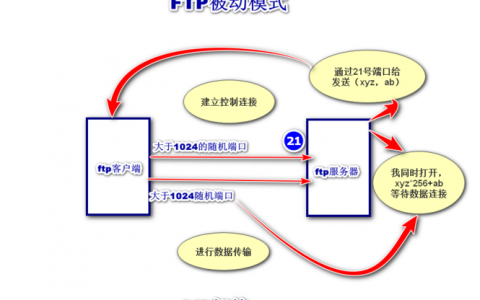
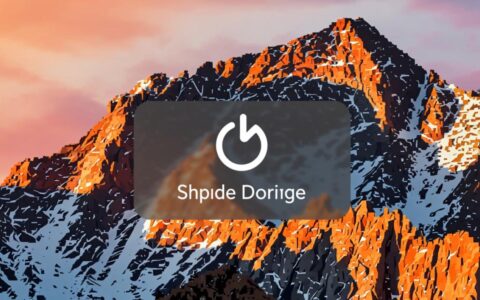

发表回复